腾讯会议我的文档怎么上传文件 腾讯会议文档如何上传
更新时间:2023-04-20 15:03:01作者:jiang
腾讯会议提供便捷易用、高清流畅、安全可靠的云视频会议服务,随时随地高效开会,同时为了更方便的使用腾讯文档,因此会需要在这里面去上传文档,不过有些用户依旧不清楚文档上传的方式,那么腾讯会议我的文档怎么上传文件呢?今天小编就来教大家腾讯会议我的文档上传文件操作方法。
具体方法:
1、首先打开并登录腾讯会议,然后进入会议界面,点击右下角“更多”。
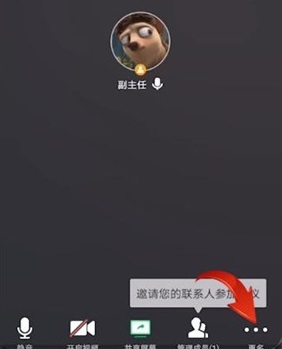
2、然后去点击“会议文档”,
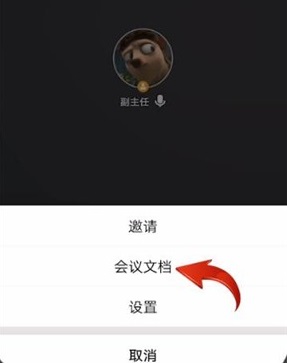
3、然后再选择要上传的文档即可。
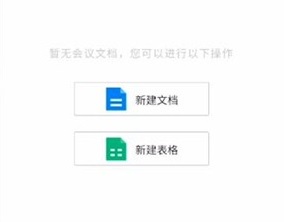
4、也可以在“预定会议”时,点击“会议文档”右侧的点击“添加”,再完成上传即可。
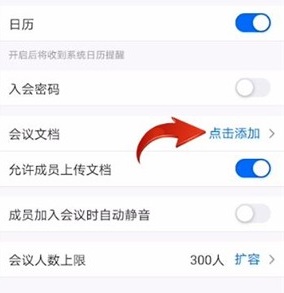
以上就是小编教大家的腾讯会议我的文档上传文件操作方法操作方法了,还有不懂得用户就可以根据小编的方法来操作吧,希望能够帮助到大家。
腾讯会议我的文档怎么上传文件 腾讯会议文档如何上传相关教程
- 腾讯会议的录制在哪里看 腾讯会议会议录制文件下载方式
- 腾讯会议的云录制怎么下载 腾讯会议如何查看会议回放
- 腾讯会议预定会议步骤详解 腾讯会议如何预定多人会议
- 腾讯会议苹果如何分屏显示 苹果上腾讯会议怎么分屏
- 腾讯会议他人看我怎么镜像 腾讯会议镜像功能怎么使用
- 如何加入腾讯会议 如何通过会议邀请链接加入腾讯会议
- 腾讯会议新手使用指南 腾讯会议如何加入会议
- 腾讯会议如何分享电脑上的PPT文件 腾讯会议中如何对共享的PPT进行批注和标注
- 腾讯会议如何查询历史会议记录 腾讯会议如何查看过去的会议记录
- 腾讯会议黑屏如何解决 腾讯会议黑屏原因及解决方法
- 腾讯会议屏幕共享怎么关闭 腾讯会议如何停止屏幕共享
- 腾讯会议加入别人预定会议的方法 腾讯会议如何加入他人预定的会议
- U盘装机提示Error 15:File Not Found怎么解决 U盘装机Error 15怎么解决
- 无线网络手机能连上电脑连不上怎么办 无线网络手机连接电脑失败怎么解决
- 酷我音乐电脑版怎么取消边听歌变缓存 酷我音乐电脑版取消边听歌功能步骤
- 设置电脑ip提示出现了一个意外怎么解决 电脑IP设置出现意外怎么办
电脑教程推荐
- 1 w8系统运行程序提示msg:xxxx.exe–无法找到入口的解决方法 w8系统无法找到入口程序解决方法
- 2 雷电模拟器游戏中心打不开一直加载中怎么解决 雷电模拟器游戏中心无法打开怎么办
- 3 如何使用disk genius调整分区大小c盘 Disk Genius如何调整C盘分区大小
- 4 清除xp系统操作记录保护隐私安全的方法 如何清除Windows XP系统中的操作记录以保护隐私安全
- 5 u盘需要提供管理员权限才能复制到文件夹怎么办 u盘复制文件夹需要管理员权限
- 6 华硕P8H61-M PLUS主板bios设置u盘启动的步骤图解 华硕P8H61-M PLUS主板bios设置u盘启动方法步骤图解
- 7 无法打开这个应用请与你的系统管理员联系怎么办 应用打不开怎么处理
- 8 华擎主板设置bios的方法 华擎主板bios设置教程
- 9 笔记本无法正常启动您的电脑oxc0000001修复方法 笔记本电脑启动错误oxc0000001解决方法
- 10 U盘盘符不显示时打开U盘的技巧 U盘插入电脑后没反应怎么办
win10系统推荐
- 1 电脑公司ghost win10 64位专业免激活版v2023.12
- 2 番茄家园ghost win10 32位旗舰破解版v2023.12
- 3 索尼笔记本ghost win10 64位原版正式版v2023.12
- 4 系统之家ghost win10 64位u盘家庭版v2023.12
- 5 电脑公司ghost win10 64位官方破解版v2023.12
- 6 系统之家windows10 64位原版安装版v2023.12
- 7 深度技术ghost win10 64位极速稳定版v2023.12
- 8 雨林木风ghost win10 64位专业旗舰版v2023.12
- 9 电脑公司ghost win10 32位正式装机版v2023.12
- 10 系统之家ghost win10 64位专业版原版下载v2023.12